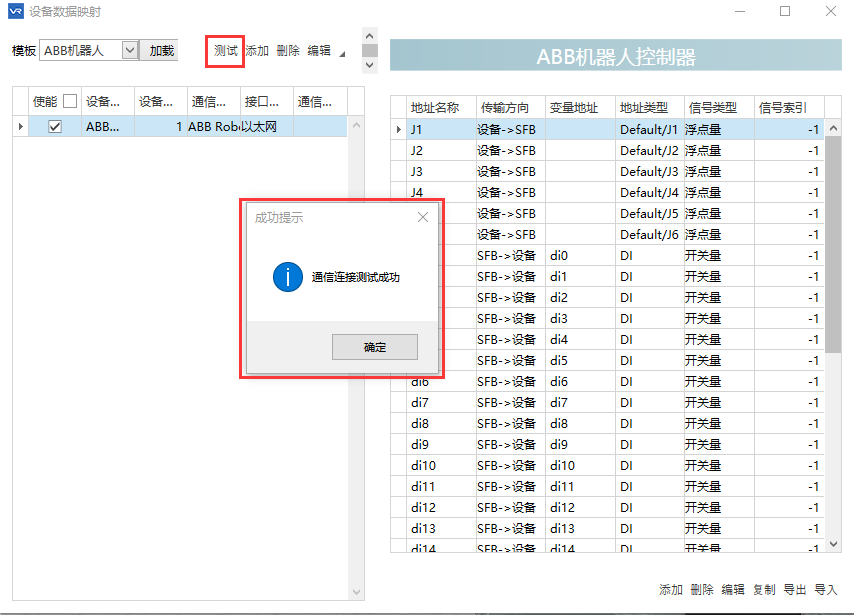ABB机器人虚拟仿真
ABB机器人虚拟仿真
1. 启动虚拟示教器
- 打开robotstudio软件,并创建工作站与系统
(1). 双击robotstudio图标
进入软件。
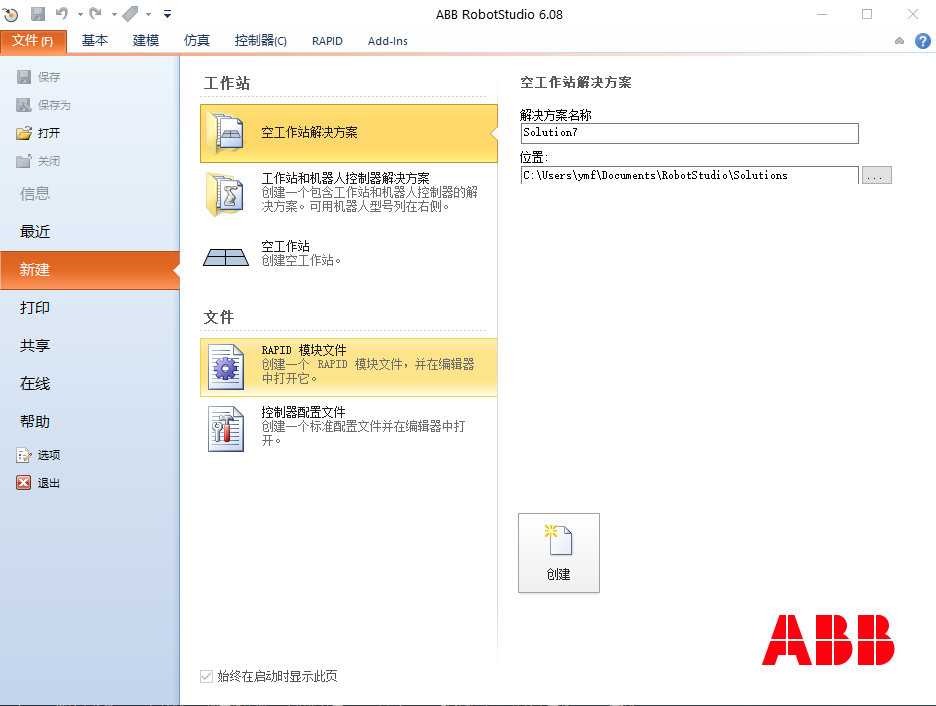
(2). 创建工作站与系统,选择新建-工作站和机器人控制器解决方案,设定工作站名称,存储位置,控制器系统名称,根据项目需要选择robotware与机器人型号,点击创建。
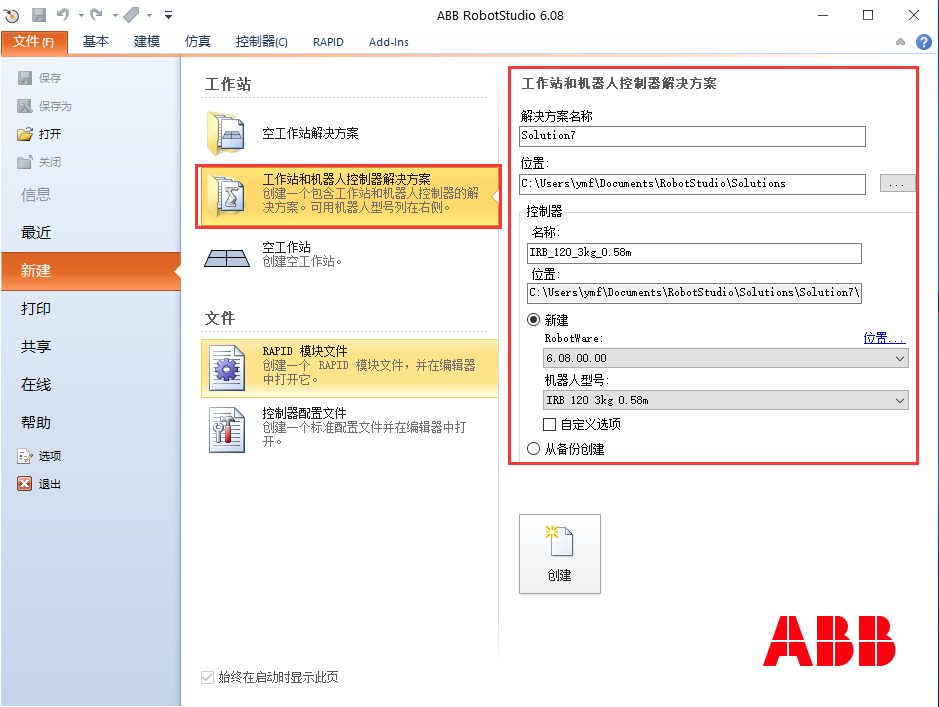
(3). 根据提示,选择库。
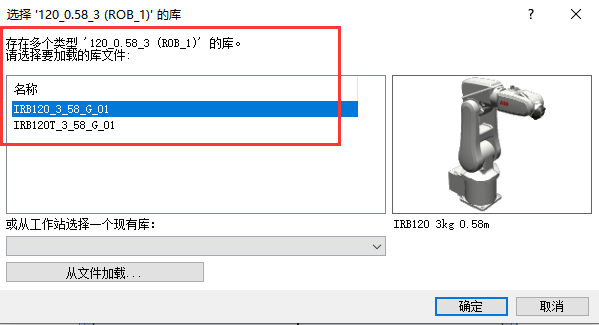
(4). 创建完成。
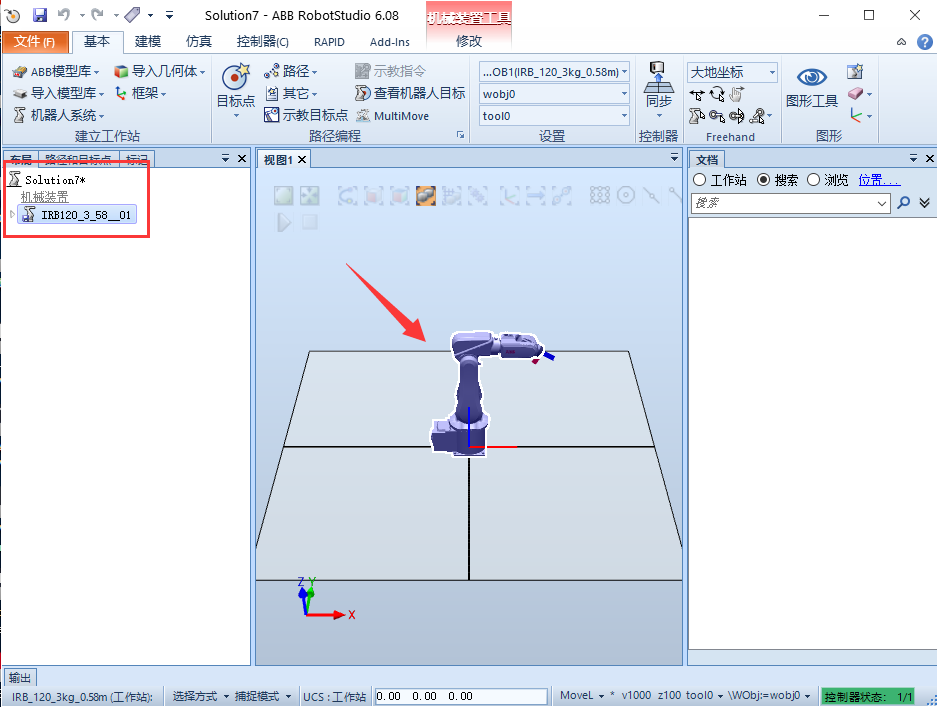
- 机器人虚拟示教器打开
菜单栏选择“控制器”点击“示教器”图标,打开虚拟示教器。
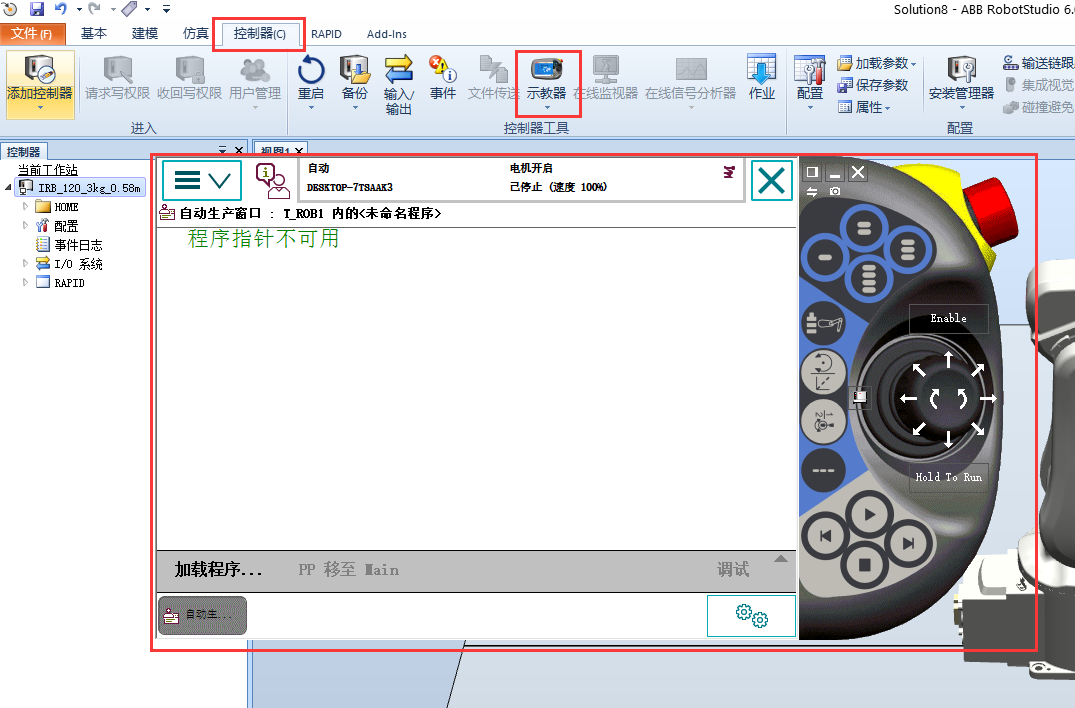
- 系统ID查看
鼠标右键点击系统选线,找到ID(文件名),复制ID到剪切板。
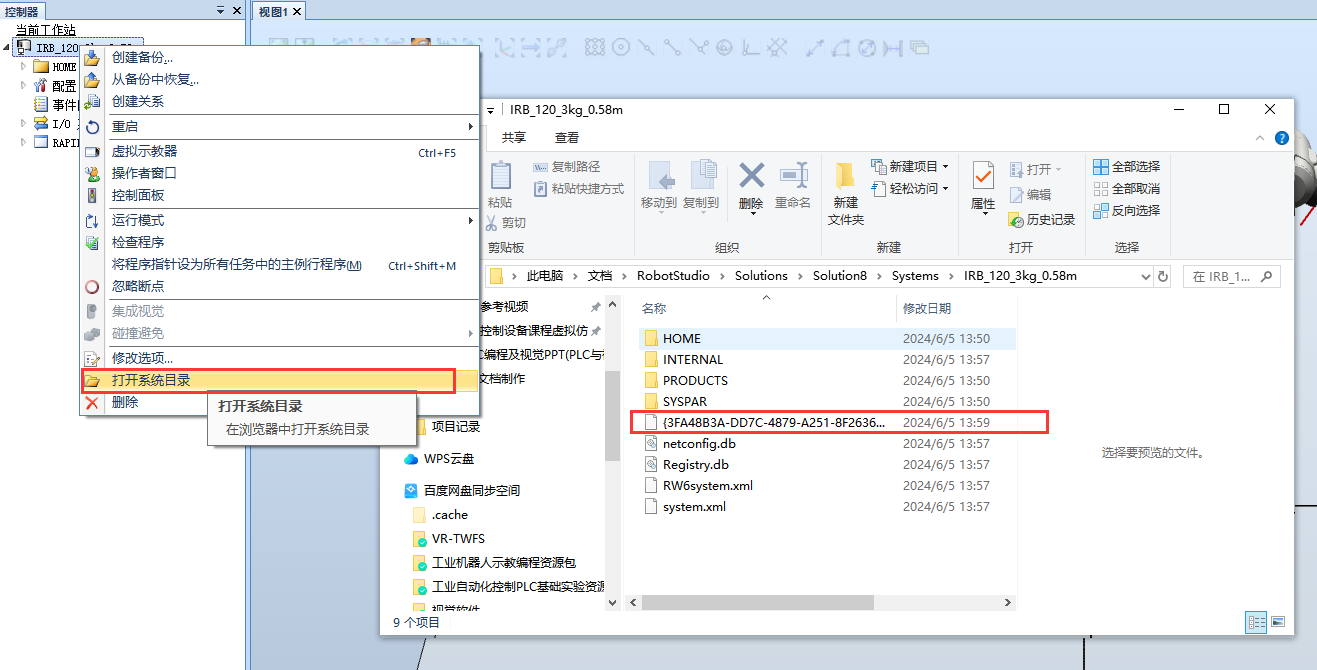
2. SFB与虚拟虚拟仿真通讯
- 选择数据映射:菜单栏-信号-数据映射,打开设备数据映射窗口,添加模板-ABB机器人:
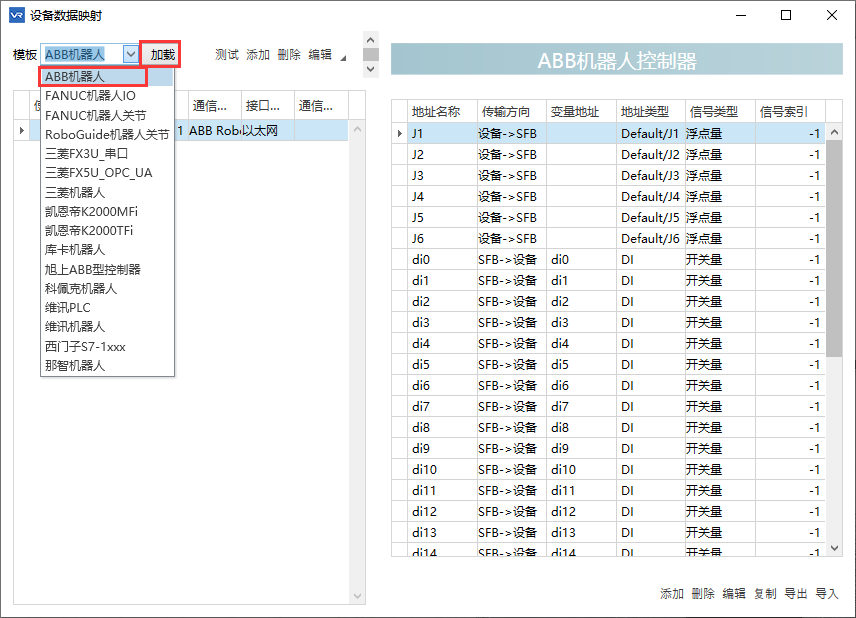
- 点击编辑,设定通讯参数,将机器人系统ID复制到此处。
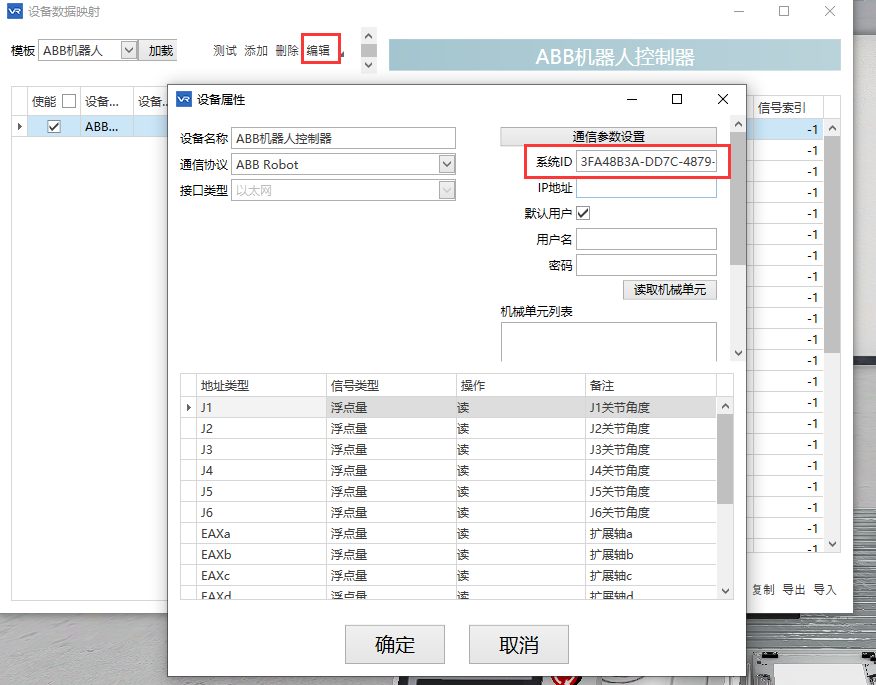
- 测试通讯
点击测试,测试SFB与虚拟示教器之间的通讯: